电脑网页打不开确实很烦人,这里提供两种常见的解决办法,你可以按顺序尝试:
"方法一:简单重启"
这是解决许多临时性问题的最快速、最简单的方法。
1. "完全关闭浏览器:"
"Windows:" 右键点击任务栏上的浏览器图标,选择“关闭窗口”或“关闭任务组”(取决于你的系统设置),或者按 `Alt + F4`,在弹出的窗口中选择“关闭”。
"macOS:" 点击屏幕左上角的“红”按钮关闭浏览器,或者按 `Command + Q`。
2. "等待几秒钟:" 给电脑一点时间喘口气。
3. "重新打开浏览器:" 启动你常用的浏览器(如 Chrome、Firefox、Edge 等)。
4. "尝试再次访问网页:" 看看问题是否解决。
"方法二:检查网络和基本设置"
如果重启无效,可以检查一下网络连接和浏览器的设置。
1. "检查网络连接:"
"Wi-Fi:" 确认你的 Wi-Fi 是否已连接,并且信号良好。可以尝试切换到另一个 Wi-Fi 网络,或者将手机热点开起来连接一下,看是否能上网。
"有线网络:" 如果是使用网线连接,请检查网线两端(电脑和路由器/光猫)是否都插紧了。可以尝试更换
相关内容:
有没有人遇到过这种情况:电脑明明有网,但是网页死活打不开很让人头疼。那么电脑网页打不开怎么回事呢?我们要想找到解决办法就要先找出来原因。一般是因为运营商问题、系统设置问题、电脑中病毒等,大家可以了解下面这两种解决方法。

一、重置网络设置
1、打开电脑的控制面板,在“调整计算机的设置”界面中将查看方式修改为“类别”。然后点击进入“网络和Internet”界面。
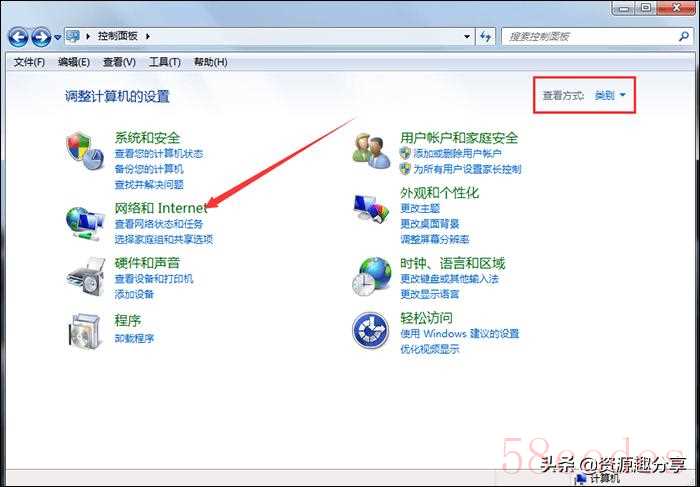
2、接着在“网络和Internet”界面中点击“Internet选项”中的“管理浏览器加载项”就可以了。
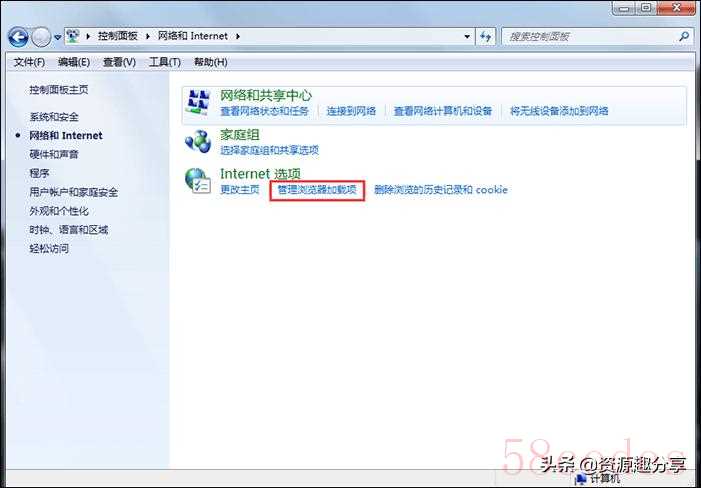
3、进入“Internet属性”界面,然后在“高级”页面中点击“重置”。在弹出的页面中点击“重置”就可以了。
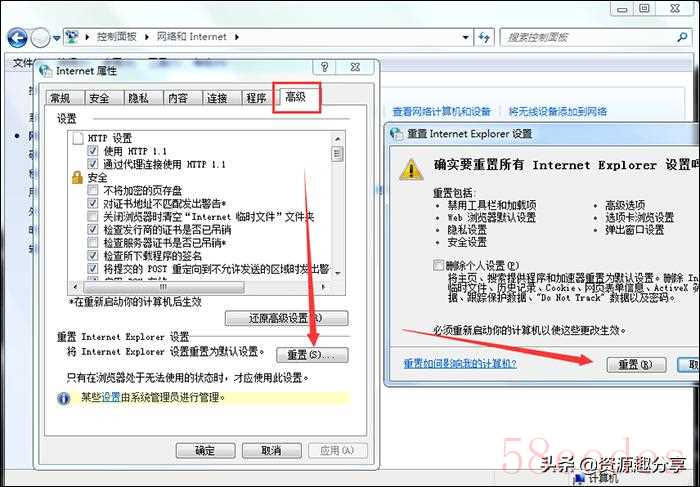
二、更改DNS服务器地址
1、点击电脑右下角的“Internet访问”打开网络和共享中心,然后页面中点击“更改适配器设置”就可以了。
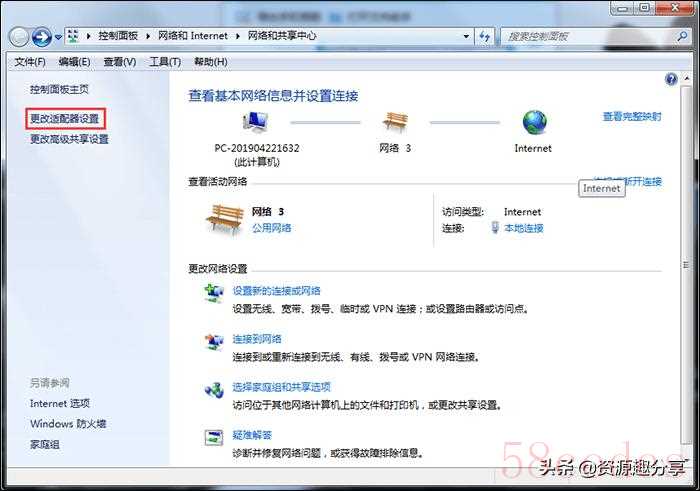
2、然后将光标移动到“本地连接”鼠标右击,点击菜单中的“属性”就可以了。
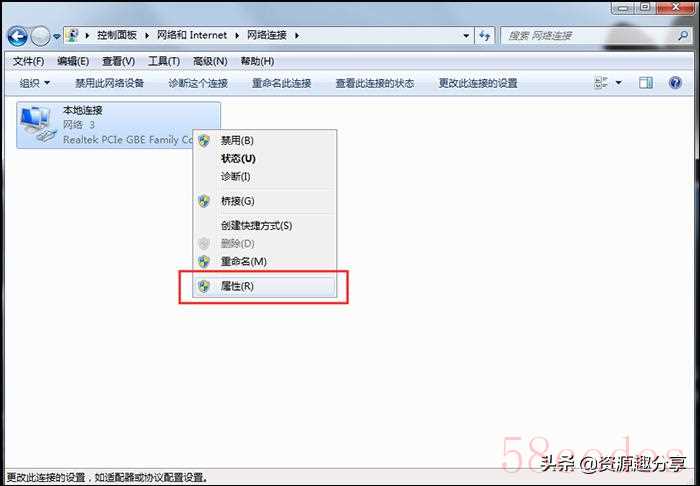
3、然后在“本地连接属性”界面中,选择“Internet协议版本4”,点击“属性”。然后在属性界面中,选择“使用下面的DNS服务器地址”设置地址,点击“确定”就可以了。
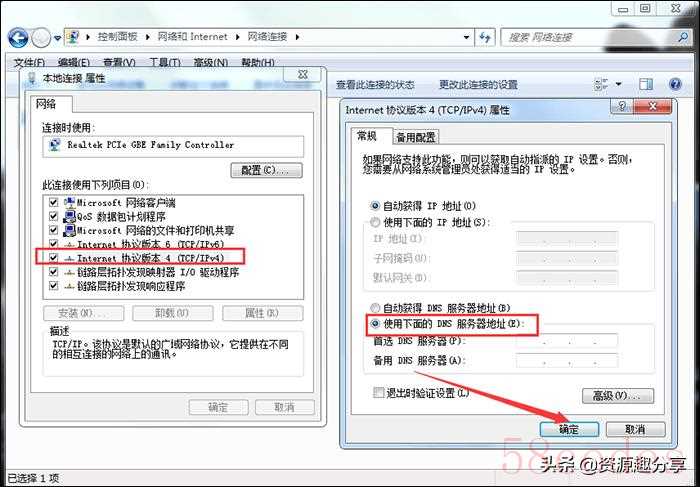
以上就是我想要分享给大家的两个解决办法,大家也可以在命令提示符中输入netsh winsock reset重置Winsock目录,然后重启电脑就可以了,希望能够帮到大家。

 微信扫一扫打赏
微信扫一扫打赏
 支付宝扫一扫打赏
支付宝扫一扫打赏
